Come unire documenti PDF
Hai scaricato dei documenti in formato PDF da Internet, vorresti riunirli all’interno di un unico file, ma non sai come riuscirci? Tranquillo, si tratta di un’operazione estremamente semplice da portare a termine, anche per chi, un po’ come te, non si reputa un grande esperto in fatto di nuove tecnologie.
Tutto quello di cui hai bisogno sono degli appositi software per computer oppure dei servizi online funzionanti direttamente via browser. Se poi preferisci agire da mobile, puoi usare alcune app per smartphone e tablet concepite proprio per lo scopo in questione. Nella maggior parte dei casi basta selezionare i file da unire e premere su un pulsante. Tutto qui, e il documento di output viene generato nell’arco di pochissimi secondi.
Allora? Che ne diresti di mettere le chiacchiere da parte e di andare a scoprire, in dettaglio, come unire documenti PDF? Sì? Grandioso! Posizionati bello comodo, prenditi qualche minuto libero solo per te e concentrati sulla lettura di quanto di seguito riportato. Sono certo che alla fine potrai dirti ben felice e soddisfatto di quel che avrai appreso, oltre che di essere riuscito nel tuo intento, ovviamente.
Indice
Come unire documenti PDF in un unico file
Se hai necessità di unire documenti PDF in un unico file agendo da computer, puoi decidere di affidarti alle soluzioni per Windows e macOS di seguito segnalate. Mi auguro vivamente siano in grado di soddisfarti.
Adobe Acrobat (Windows/macOS)
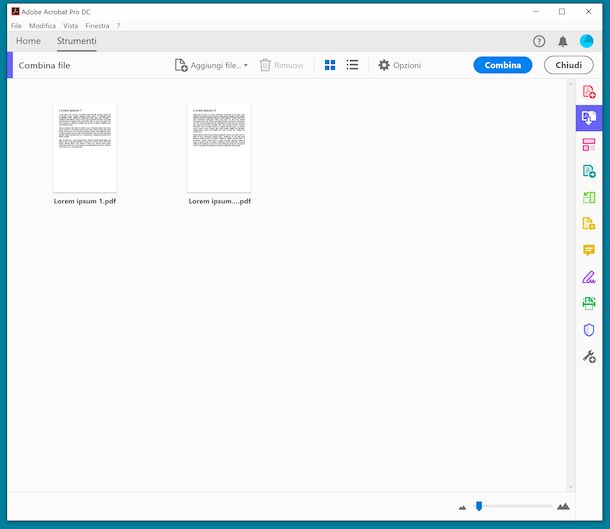
Il primo strumento per unire documenti PDF sul computer, Windows o macOS che sia, che ti suggerisco di adoperare è Adobe Acrobat. Si tratta di un noto software che è disponibile in versione gratuita per la sola lettura dei PDF e in versione a pagamento (con costi a partire da 15,85 euro/mese e prova gratuita della durata di 7 giorni) per tutte le altre funzionalità avanzate di editing e firma.
Per effettuare il download, l’installazione e l’attivazione della trial (se non è tua intenzione procedere direttamente con l’acquisto) di Adobe Acrobat sul tuo computer, visita il relativo sito Web e attieniti alle istruzioni che ti ho fornito nella mia guida dedicata all’argomento.
In seguito, avvia Adobe Acrobat sul tuo computer, clicca sul menu Strumenti in alto e sul bottone Apri collocato in corrispondenza della voce Combina file. Successivamente, clicca sul tasto Aggiungi situato al centro e seleziona i PDF relativamente ai quali desideri andare ad agire. Se pensi sia opportuno, puoi anche modificare l’ordine in cui vengono disposti i file trascinando le miniature nella posizione che preferisci.
Per concludere, andando a unire documenti PDF Adobe, fai clic sul bottone Combina posizionato in alto a destra, espandi il menu File in alto a sinistra, scegli la voce Salva con nome in esso presente e indica la posizione e il nome da assegnare al documenti finale. Ecco fatto!
PDFill PDF Tools (Windows)
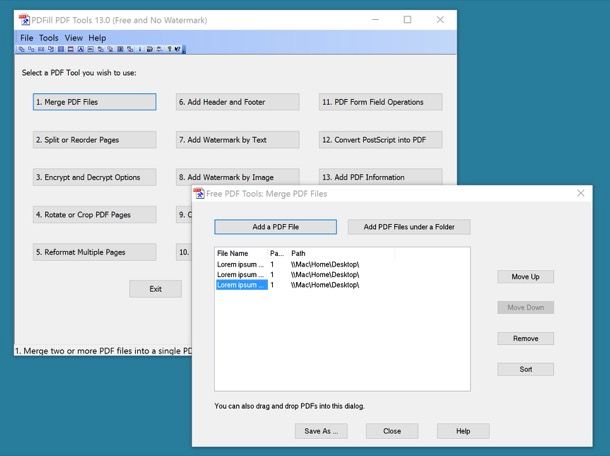
Se ti interessa capire come unire documenti PDF Windows 10 o su qualsiasi altra versione di Windows, puoi altresì rivolgerti a PDFill PDF Tools. È un software gratuito che si propone come una sorta di coltellino svizzero per i PDF, con tanti tool per modificare questa tipologia di documenti, andandoli a unire e dividere, convertendoli ecc. Da notare che esiste anche in versione a pagamento (con prezzi a partire da 19,99$) con funzioni aggiuntive.
Per effettuare il download di PDFill PDF Tools sul tuo computer, collegati al relativo sito Web e clicca sul pulsante Download now posizionato in corrispondenza della voce Get FREE Basic Version.
Ultimato il download, apri il file .exe ottenuto e, nella finestra che ti viene mostrata, clicca sui pulsanti Sì e Next, dopodiché seleziona la voce I accept the terms in the License Agreement, premi nuovamente sul bottone Next (per tre volte di fila) e sui tasti Install e Finish.
Se durante il setup ti viene chiesto di installare GhostScript e .Net Framework, accetta senza remore: sono due componenti gratuiti necessari per il funzionamento del programma.
In seguito, avvia PDFill PDF Tools, selezionando il relativo collegamento appena aggiunto al menu Start di Windows, e premi sul pulsante Merge PDF Files che trovi nella finestra del programma visibile sul desktop.
Trascina quindi i documenti da unire nell’ulteriore schermata mostrata, usa i pulsanti Move up e Move down per disporre i PDF nell’ordine che più ti aggrada e clicca sul tasto Save as per salvare il file finale.
Anteprima (macOS)
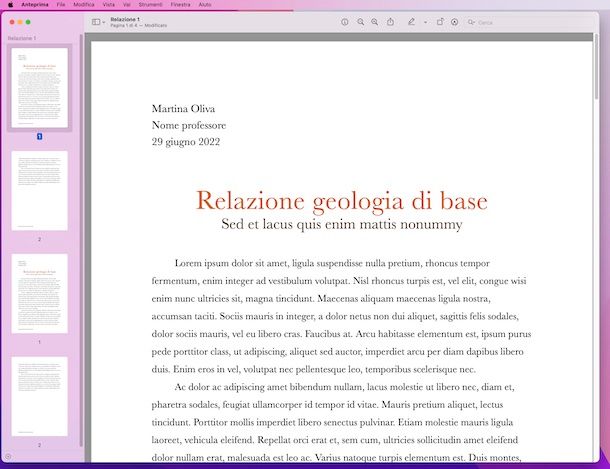
Se, invece, stai cercando un altro sistema per poter unire documenti PDF Mac, puoi rivolgerti ad Anteprima, l’applicazione predefinita di macOS per visualizzare ed editare immagini e file PDF, appunto.
Per servirti di Anteprima, apri il PDF su cui desideri intervenire, facendo clic destro con il mouse sulla sua icona, selezionando la voce Apri con dal menu contestuale mostrato e poi quella Anteprima.
Una volta mostrata la finestra dell’applicazione con il documento, assicurati innanzitutto che sia visibile la barra laterale di sinistra con le miniature e in caso contrario attivala cliccando sul menu Vista alto a sinistra e scegliendo la voce Miniature in esso presente.
In seguito, trascina gli altri PDF che vuoi unire con quello già aperto nella barra laterale con le miniature dei documenti e riordina le varie pagine secondo necessità, facendoci clic sinistro sopra con il mouse e, continuando a tenere premuto, trascinandole nella posizione corretta. Se ritieni sia il caso di eliminare una pagina, puoi farlo selezionando la miniatura e premendo la barra spaziatrice sulla tastiera del Mac.
Quando terminato con le modifiche, per unire documenti PDF, clicca sul menu File in alto a sinistra, seleziona la dicitura Stampa in esso presente e scegli l’opzione Salva come PDF dal menu a tendina in basso a sinistra della nuova finestra mostrata, dunque indica la posizione in cui salvare il file finale ed è fatta.
Come unire documenti PDF online
Non vuoi o non puoi scaricare e installare nuovi software sul tuo computer e, dunque, ti piacerebbe che ti indicassi come unire documenti PDF online? In tal caso, puoi affidarti ai servizi Web di seguito segnalati, funzionanti da qualsiasi browser e sistema operativo.
Ovviamente, usandoli caricherai i tuoi documenti su server remoti: ora, sebbene i gestori dei servizi in questione dichiarino di cancellare tutto a poche ore dall’upload, noi utenti non possiamo verificare che ciò accada. Alla luce di ciò, ti sconsiglio di rivolgerti a soluzioni online per lavorare su file contenenti dati sensibili.
iLovePDF
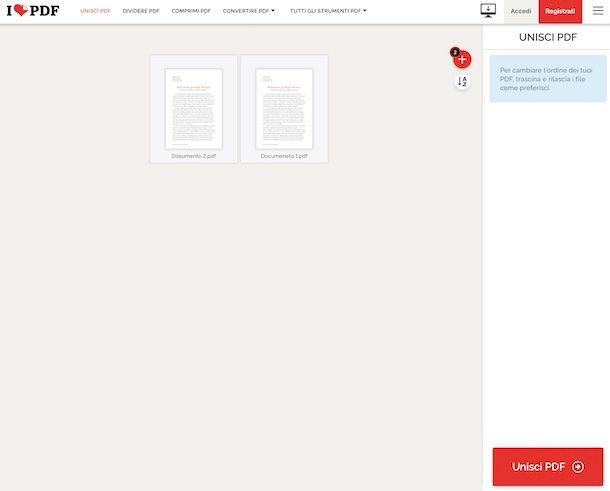
Un ottimo servizio Web a cui a parer mio faresti bene ad affidarti se desideri unire documenti PDF è sicuramente iLovePDF. Propone agli utenti svariati strumenti per intervenire sui file nel formato in questione e, ovviamente, c’è anche un tool per unirli. È gratuito, ma consente di elaborare un solo file alla volta dal peso massimo di 100 MB. Per aggirare queste limitazioni e sbloccare funzioni extra, occorre passare alla versione a pagamento (con costi a partire da 4 euro/mese).
Per usare iLovePDF, recati sulla relativa home page, fai clic sul pulsante Seleziona PDF file e seleziona i PDF da editare oppure trascinali direttamente nella finestra del navigatore. Puoi anche decidere di caricare i file dal tuo account Google Drive o Dropbox, facendo clic sui pulsanti preposti.
Una volta completato il processo di upload, se pensi sia opportuno, cambia l’ordine in cui sono dispositivi i PDF, trascinando e rilasciando le relative miniature. Successivamente, clicca sul tasto Unisci PDF posizionato in basso a destra.
Attendi poi che la procedura di unione venga completata, dopodiché verrà avviato in automatico il download del file finale (in caso contrario, puoi forzare lo scaricamento premendo sul pulsante Scarica il PDF unito). In alternativa, puoi archiviare il file di output su Google Drive, su Dropbox oppure puoi condividerlo tramite URL, premendo sugli appositi tasti a destra.
Altre soluzioni per unire documenti PDF online
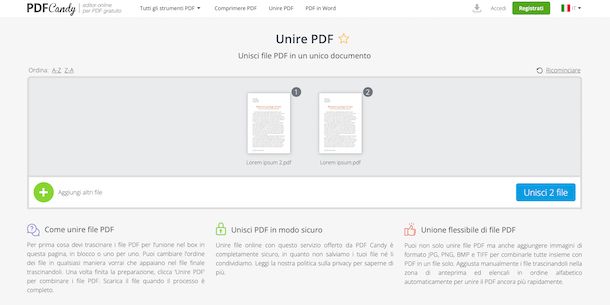
Cerchi altre soluzioni grazie alle quali poter unire documenti PDF agendo online? Allora rivolgiti a quelle che trovi nel seguente elenco.
- PDF Candy — è un rinomato e apprezzato servizio online per editare i PDF in vari modi e convertirli, tutto direttamente dalla finestra del browser. Presenta un limite di 500 MB per il peso dei file, il quale può essere aggirato sottoscrivendo l’abbonamento a pagamento (al costo base di 4 euro/mese) che permette di sbloccare anche altre funzionalità extra.
- PDF24 — si tratta di un altro servizio online che si può adoperare per unificare i PDF e per eseguire modifiche di vario genere sui file nel formato in questione. È gratis, non richiede registrazione e non pone limitazioni riguardo l’upload.
- Online2PDF — ottimo servizio Web grazie al quale si possono unire documenti PDF gratis. È infatti totalmente a costo zero e non richiede registrazioni. Da tenere presente che la dimensione massima consentita per i singoli file è di 100 MB, mentre quella totale non deve essere maggiore di 150 MB.
App per unire documenti PDF
Se non hai il computer a portata di mano, puoi valutare di usare delle app per unire documenti PDF, in modo tale a agire dal tuo smartphone Android o iOS/iPadOS. Per saperne di più, continua a leggere.
PDF Merge (Android/iOS/iPadOS)
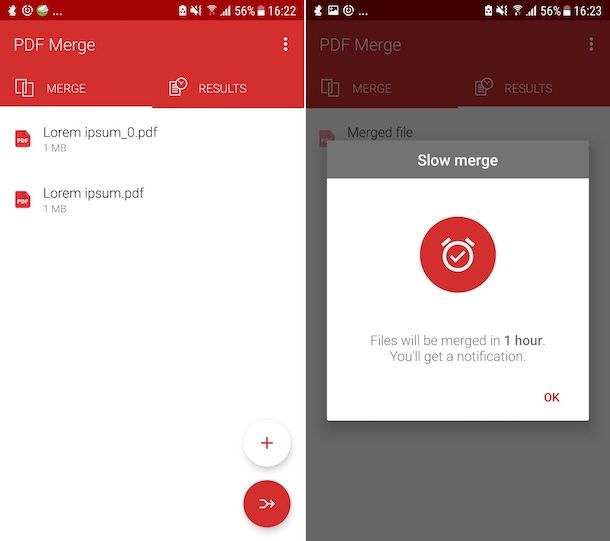
PDF Merge è un’ottima app a costo zero per Android e iOS/iPadOS, la quale consente di effettuare l’operazione oggetto di questa guida in maniera incredibilmente semplice. Bisogna però tenere presente che per unire documenti PDF è necessario attendere almeno 60 minuti. Per aggirare questa limitazione occorre effettuare acquisti in-app (al costo massimo di 11,99 euro).
Per scaricare e installare PDF Merge sul tuo dispositivo, procedi nel seguente modo: se stai usando Android, accedi alla relativa sezione del Play Store (oppure rivolgiti a store alternativi) e premi sul tasto Installa; se stai usando iOS/iPadOS, accedi alla relativa sezione dell’App Store, premi sul tasto Ottieni, quindi su quello Installa e autorizza il download tramite Face ID, Touch ID o password dell’ID Apple.
Successivamente, avvia l’app selezionando la sua icona che è stata aggiunta alla home screen del tuo dispositivo e se stai usando Android, premi sul bottone (+) in basso a destra, mentre se stai usando iOS/iPadOS fai tap sul pulsante circolare con i due fogli che si trova in alto, dopodiché seleziona i file PDF da unire.
A questo punto, premi sul pulsante con la freccia in basso a destra, seleziona l’opzione Free e attendi che la procedura di upload e di unione dei file venga portata a termine. Quando sarà terminata, riceverai un’apposita notifica e potrai salvare il file restituito nella posizione che preferisci.
Altre app per unire documenti PDF
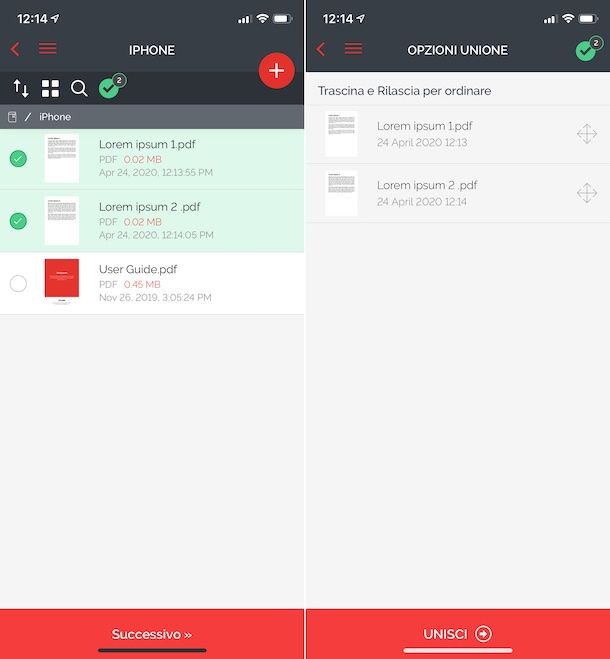
Nel caso in cui stessi cercando altre app per unire documenti PDF sul tuo smartphone o tablet, puoi decidere di rivolgerti a quelle che trovi nel seguente elenco.
- iLovePDF (Android/iOS/iPadOS) — è l’app per Android, iPhone e iPad del servizio online che ti ho segnalato nelle righe precedenti. Analogamente alla controparte Web, permette di eseguire modifiche di vario genere sui PDF, pertanto può essere sfruttata anche per unirli. È gratis, ma propone acquisti in-app (al costo base di 5,99 euro/mese) per sottoscrivere l’abbonamento Premium e sbloccare un maggior numero di funzioni.
- PDF Tools (Android) — è un’app solo per Android che mette a disposizione dei suoi utilizzatori vari tool utili per intervenire in disparati modi sui documenti PDF. È a costo zero, ma propone acquisti in-app (al costo di 2,49 euro) per accedere a tutte le funzionalità.
- PDF Expert (iOS/iPadOS) — si tratta di una soluzione ad hoc per iPhone e iPad, la quale può essere adoperata come visualizzatore per i PDF, ma che permette anche di editarli. È gratuita, ma propone acquisti in-app (al costo di 48,99 euro/anno) per accedere al set completo delle funzionalità.

Autore
Salvatore Aranzulla
Salvatore Aranzulla è il blogger e divulgatore informatico più letto in Italia. Noto per aver scoperto delle vulnerabilità nei siti di Google e Microsoft. Collabora con riviste di informatica e cura la rubrica tecnologica del quotidiano Il Messaggero. È il fondatore di Aranzulla.it, uno dei trenta siti più visitati d'Italia, nel quale risponde con semplicità a migliaia di dubbi di tipo informatico. Ha pubblicato per Mondadori e Mondadori Informatica.






